目录
①PXE (Preboot eXcution Environment)
(1)准备安装应答文件安装system-config-kickstart 工具
1.安装system-config-kickstart 工具
一.PXE概述
①PXE (Preboot eXcution Environment)
- 预启动执行环境,在操作系统之前运行
- 由Intel公司开发的网络引导技术,工作在Client/Server模式, 允许客户机通过网络从远程服务器下载引导镜像,并加载安装文件或者整个操作系统
②PXE批量部署的优点
- 规模化:同时装配多台服务器
- 自动化:安装系统、配置各种服务
- 远程实现:不需要光盘、U盘等安装介质
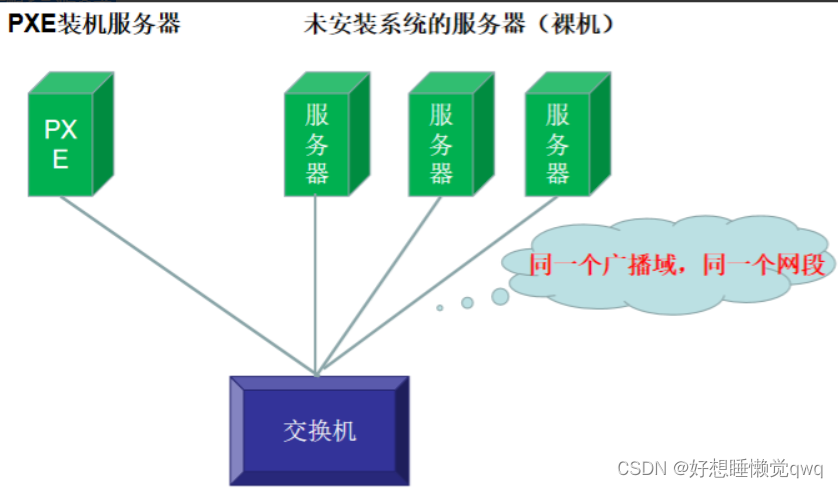
③服务端
- 运行DHCP服务,用来分配地址、定位引|导程序
- 运行TFTP服务,提供引导程序下载
④客户端
- 网卡支持PXE协议
- 主板支持网络引导
二.部署PXE远程安装服务
(1)若要搭建PXE 网络体系,必须满足以下几个前提条件:
客户端:
- 客户机的网卡要支持PXE协议(集成BOOTROM芯片),且主板支持网络引导。一般大多数服务器主机都支持,只需在BIOS设置中允许从Network或LAN启动即可
服务端:
- 网络中有一台DHCP服务器以便为客户机自动分配地址、指定引导文件位置
- 服务器要通过TFTP服务(简单文件传输协议)来提供系统内核和引导镜像文件的下载
搭建PXE远程安装服务器
- PXE 远程安装服务器集成了Centos 7 安装源、TFTP 服务、DHCP服务、FTP 服务,能够向客户机裸机发送PXE引导程序、Linux 内核、启动菜单等数据,以及提供安装文件
- TFTP (简单文件传输协议),是一个基于UDP协议实现的用于在客户机和服务器之间进行简单文件传输的协议,适合于小文件传输的应用场合。TFTP服务默认由xinetd服务进行管理,使用UDP 端口69
- xinetd是新一代的网络守护进程服务程序,又叫超级服务器,常用来管理多种轻量级Internet服务
(2)安装并启用TFTP服务
yum -y install tftp-server xinetd
#修改TFTP服务的配置文件
vim /etc/xinetd.d/tftp
protocol = udp #TFTP默认使用UDP协议
wait = no #no表示客户机可以多台一起连接,yes表示客户机只能一-台一-台连接
server_args = -s /var/lib/tftpboot #指定TFTP根目录(引导文件的存储路径)
disable = no #no表示开启TFTP服务
systemctl start tftp
systemctl enable tftp
systemctl start xinetd
systemctl enable xinetd(3)安装并启用 DHCP 服务
yum -y install dhcp
cp /usr/ share/doc/ dhcp-4.2.5/dhcpd.conf.example /etc/dhcp/dhcpd.conf
#修改DHCP服务的配置文件
vim /etc/dhcp/dhcpd.conf
ddns-update-style none; #禁用DNS动态更新
next-server 192.168.116.80; #指定TFTP服务器的地址
filename "pxelinux.0"; #指定要下载的PXE引导程序的文件
subnet 192.168.116.0 netmask 255.255.255.0 { #声明要分配的网段地址
range 192.168.116.120 192.168.116.220; #设置地址池
option routers 192.168.116.80; #默认网关地址指向TFTP服务器的IP地址
}
systemctl start dhcpd
systemctl enable dhcpd(4)准备Linux内核、初始化镜像文件
mount /dev/sr0 /mnt
cd /mnt/images/pxeboot
cp vmlinuz /var/1ib/tftpboot/ #复制Linux系统的内核文件到TFTP根目录下
cp initrd.img /var/lib/tftpboot/ #复制初始化镜像文件(linux引 导加载模块)到TFTP根目录下(5)准备 PXE 引导程序
yum -y install syslinux #PXE引导程序由软件包syslinux 提供
cp /usr/share/syslinux/pxelinux.0 /var/lib/tftpboot/ #复制PXE引导程序到TFTP根目 录下(6)安装FTP服务,准备CentOS 7安装源
yum -y install vsftpd
mkdir /var/ftp/centos7
cp -rf /mnt/* /var/ftp/centos7/
systemctl start vsftpd
systemctl enable Vsftpd(7)配置启动菜单文件
默认的启动菜单文件在TFTP根目录的pxelinux.cfg 子目录下,文件名为default
mkdir /var/lib/tftpboot/pxelinux.cfg
vim /var/lib/tftpboot/pxelinux.cfg/default
default auto #指定默认入口名称
prompt 1 #设置是否等待用户选择,“1"表示等待用户控制
label auto #图形安装(默认)引导入口,label用来定义启动项
kernel vmlinuz #kernel和append用来定义引导参数
append initrd=initrd.img method=ftp://192.168.116.80/centos7
label linux text #文本安装引导入口
kernel vmlinuz
append text initrd=initrd.img method=ftp://192.168.116.80/centos7
label linux rescue #救援模式引导入口
kernel vml inuz
append rescue initrd=initrd.img method=ftp://192.168.116.80/centos7(8)关闭防火墙,验证PXE网络安装
systemctl stop firewalld. service
setenforce 0三.实现Kickstart 无人值守安装
(1)准备安装应答文件安装system-config-kickstart 工具
yum install -y system-config- kickstart(2)打开“Kickstart 配置程序"窗口
- 通过桌面菜单“应用程序”–>“系统工具"–>“Kickstart"打开
或
- 执行"system-config-kickstart” 命令打开
(3)配置kickstart选项
基本配置:
- 默认语言设为“中文( 简体)”
- 时区设为“Asia/ Shanghai"
- 设置root密码
- 高级配置中勾选“安装后重启”
安装方法:
选FTP
FTP服务器: ftp:/ /192.168.116.80
FTP目录: centos7
引导装戟程序选项:
- “安装类型”: 安装新引导装载程序
- “安装选项”: 在主引导记录(MBR) 中安装引导装载程序
分区信息:
- 主引导记录: 清除主引导记录
- 分区: 删除所有现存分区
- 磁盘标签: 初始化磁盘标签
- 布局: 添加分区
- 挂载点: /boot, 文件系统类型: xfs, 固定大小: 500M
- 文件系统类型: swap, 固定大小: 4096M
- 挂载点: /home, 文件系统类型: xfs,固定大小: 4096M
- 挂载点: /,文件系统类型:xfs,,使用磁盘上全部未使用空间
网络配置:
- 添加网络设备"ens33”
- 网络类型设为"DHCP”
防火墙配置:
- 禁用 SELinux、 禁用防火墙
安装后脚本:
- 勾选“使用解释程序”: /bin/bash
mkdir /etc/yum.repos.d/repo.bak
mv /etc/yum.repos.d/*.repo /etc/yum.repos.d/repo.bak
echo '[local]
name=local
baseurl=ftp://192.168.116.80/centos7
enabled=1
gpgcheck=0' > /etc/yum.repos.d/local.repo其它选项保持默认设置即可
保存自动应答文件
选择"Kickstart配置程序"窗口的“文件"–>“保存"命令,选择指定保存位置,文件名为ks.cfg
默认保存在/root/ks.cfg
cp /root/ks.cfg /var/ftp/ks.cfg配置需要安装的软件包
可以根据需要将/root/anaconda-ks.cfg 的软件包安装脚本复制到ks.cfg文件中, 只需要复制&packages到&end部分即可
如要求最小化安装,可复制下面内容:
vim ks.cfg
%packages
@^minimal
%end编辑引导菜单文件default, 添加ks引导参数
vim /var/lib/tftpboot/pxelinux.cfg/default
default auto
prompt 0 #设置是否等待用户选择,“0”表示不等 待用户控制
label auto
kernel vmlinuz #kernel和append用来定义引导参数
append initrd=initrd.img method=ftp://192.168.116.80/centos7 ks=ftp://192.168.116.80/ks.cfg
#添加ks引导参数以指定ks.cfg 应答文件的URL路径(4)验证无人值守安装
当客户机每次以PXE方式引导时,将自动下载ks .cfg应答配置文件,然后根据其中的设置安装Centos 7
系统,而无须手工干预
cat /etc/yum.repos.d/ local.repo三.实验
1.安装并启用TFTP服务
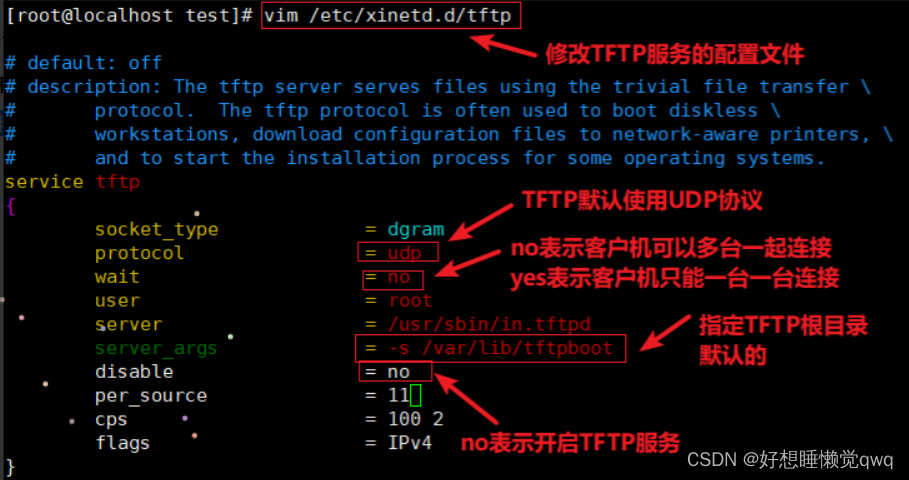
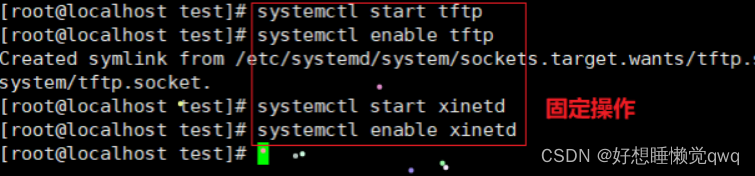
2.安装并启用DHCP服务
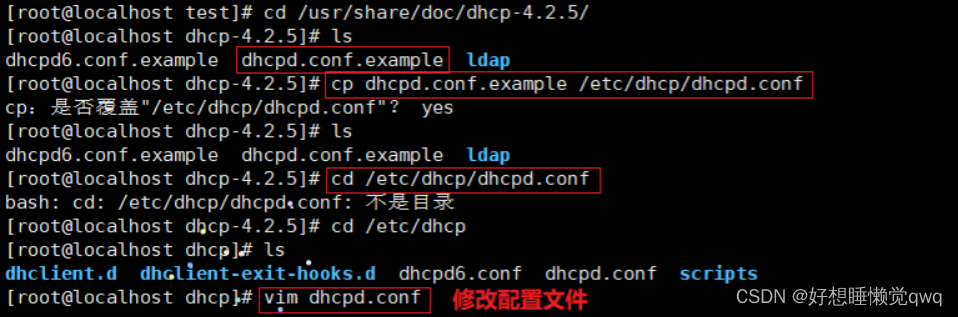
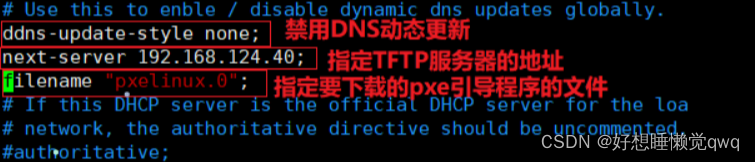

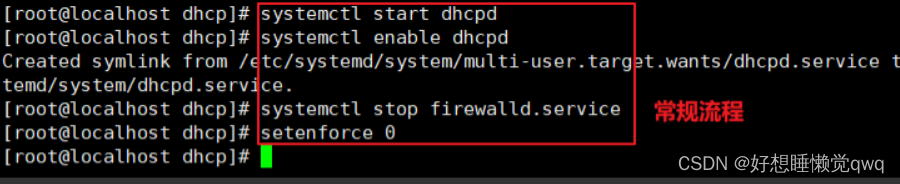
3.准备Linux内核、初始化镜像文件
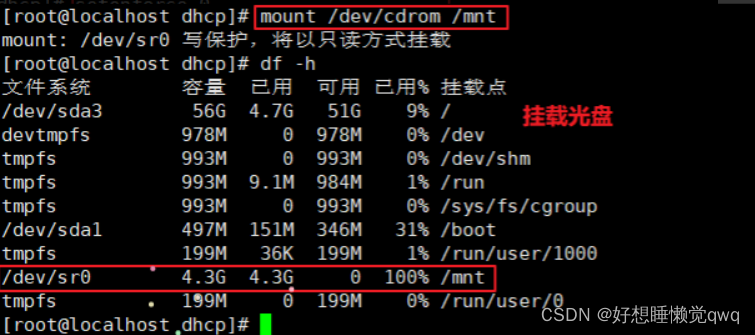
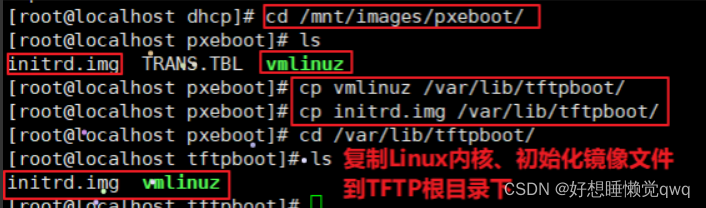
4.准备pxe引导程序

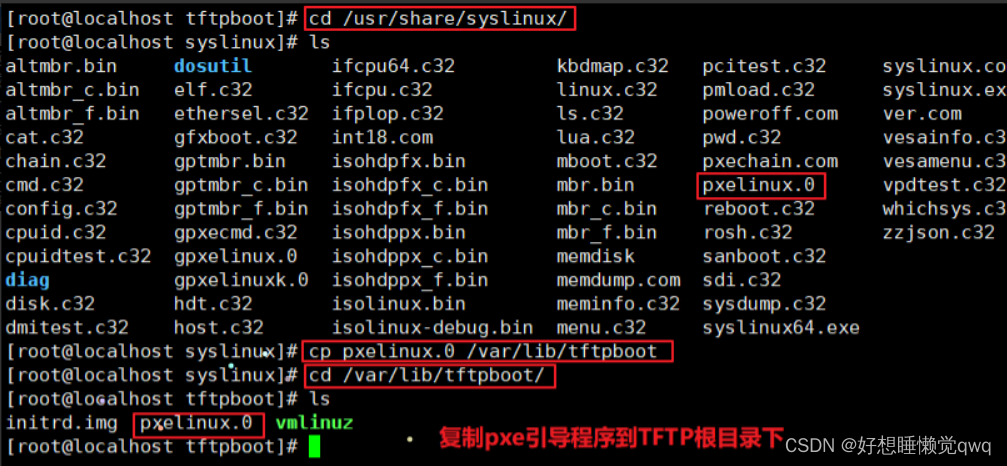
5.安装ftp服务,准备centos7安装源
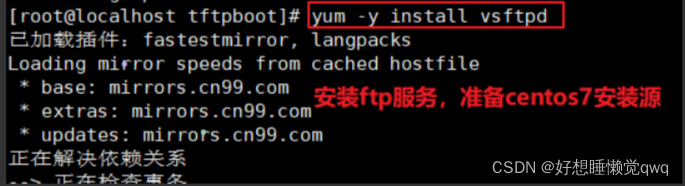


6.配置启动菜单文件
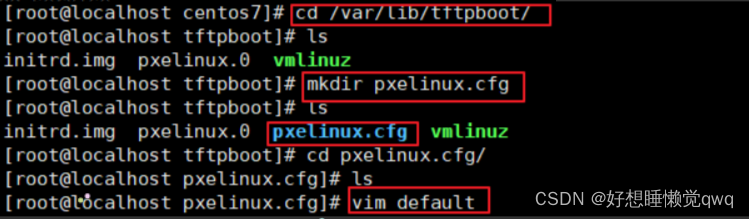
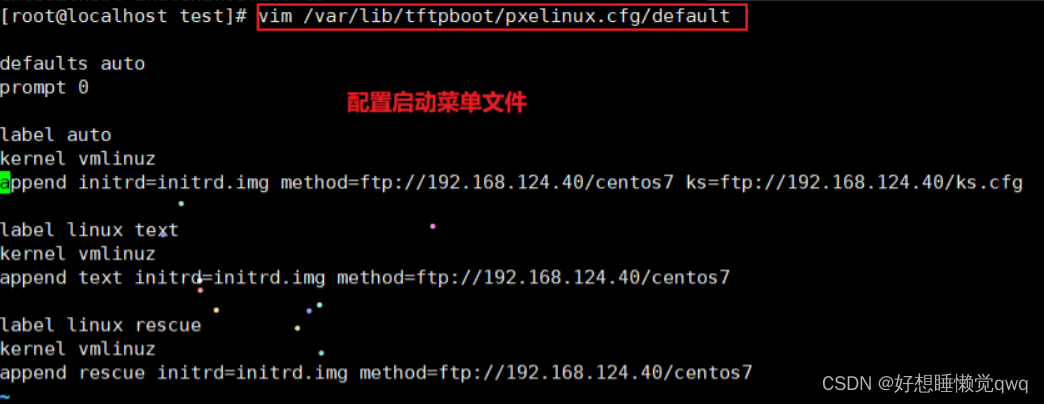
7.关闭防火墙、验证PXE网络安装

四.准备安装应答文件
1.安装system-config-kickstart 工具
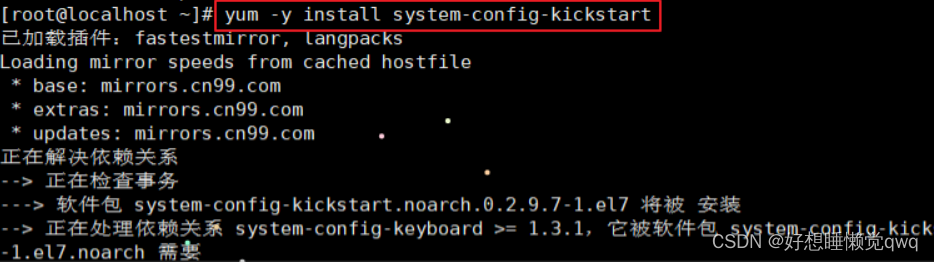
2.打开“Kickstart 配置程序"窗口
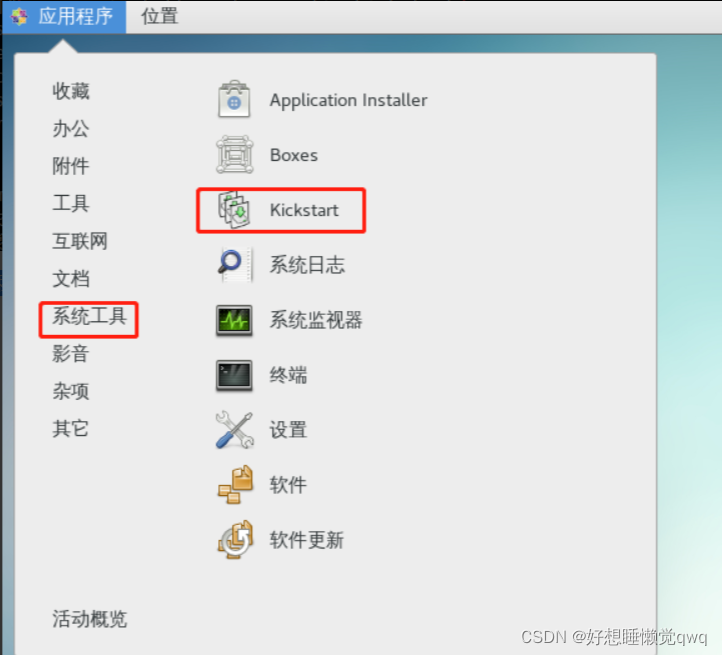
(3)配置kickstart选项
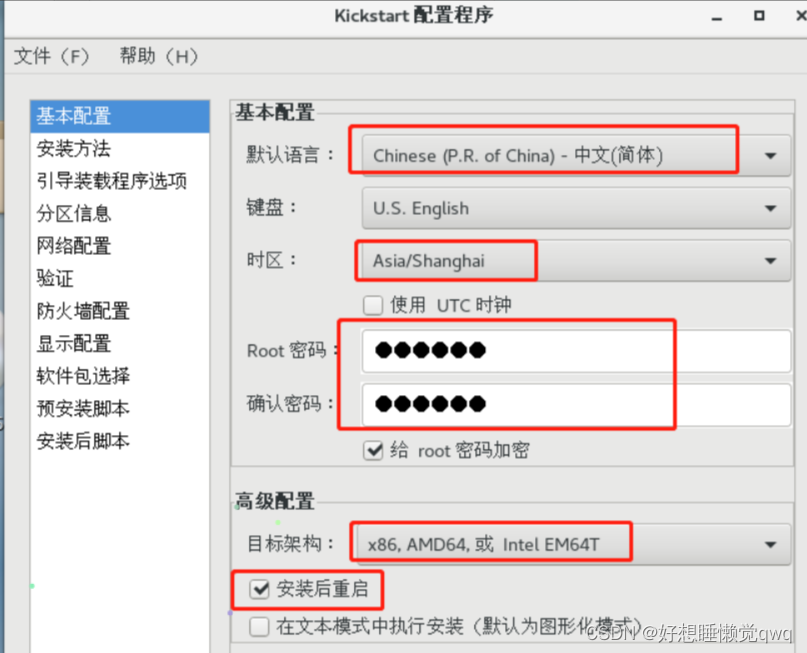
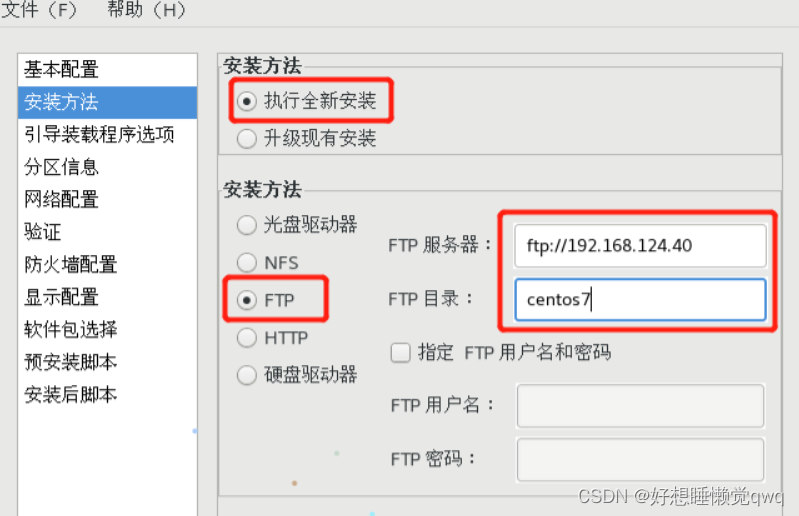
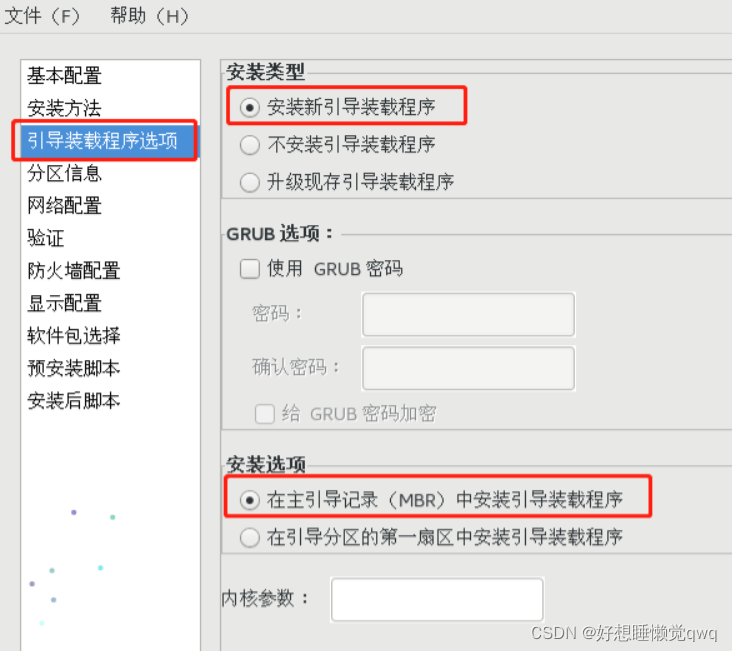
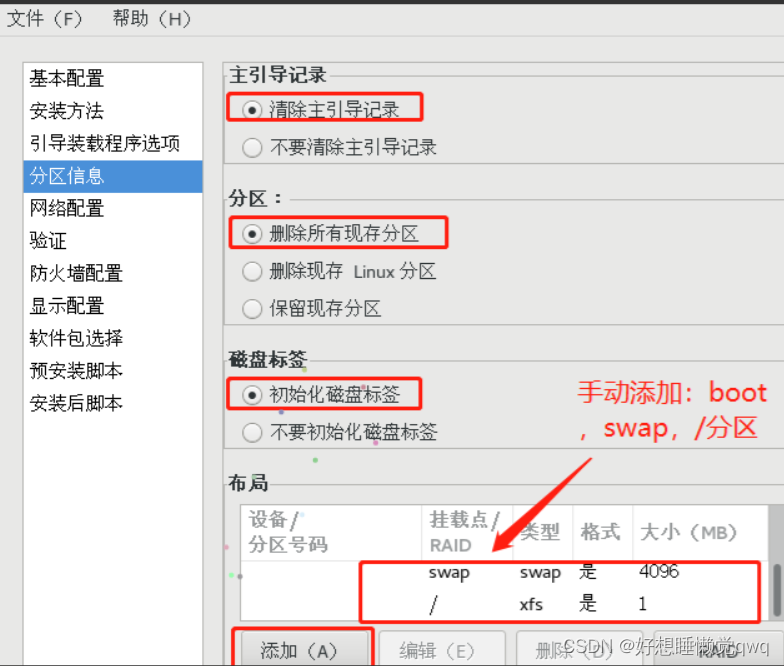
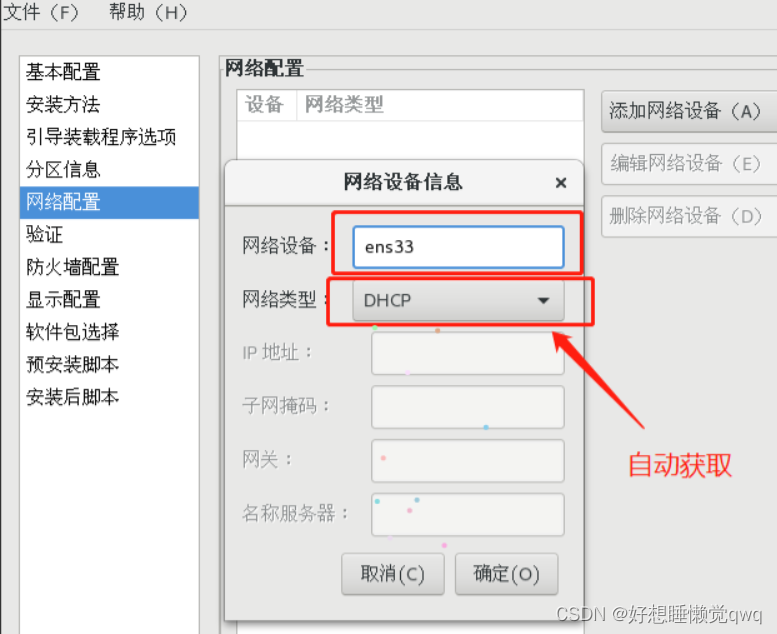
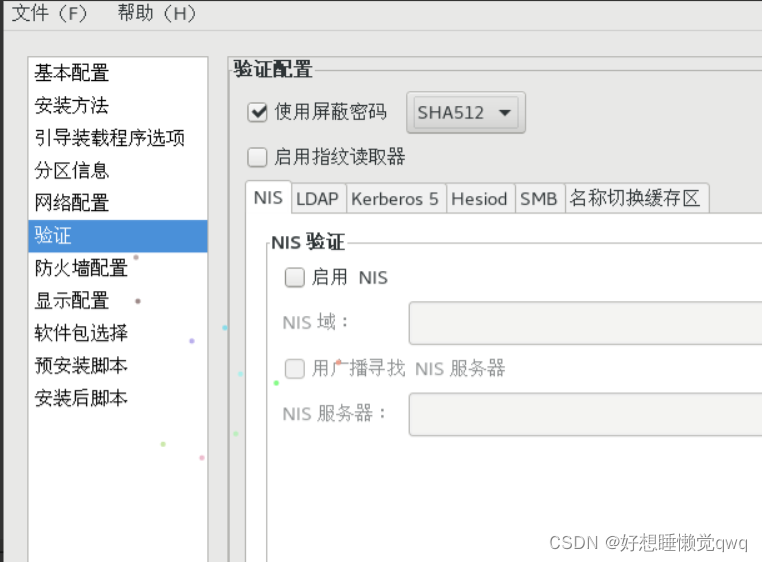
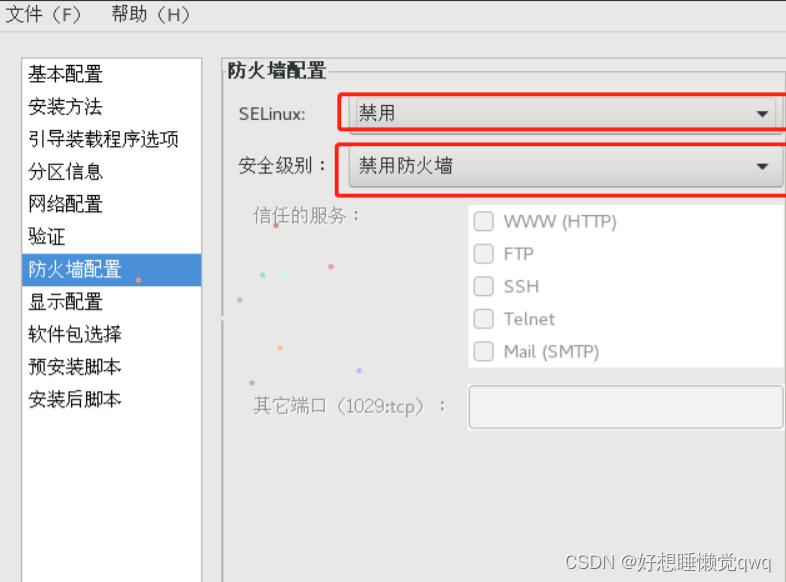
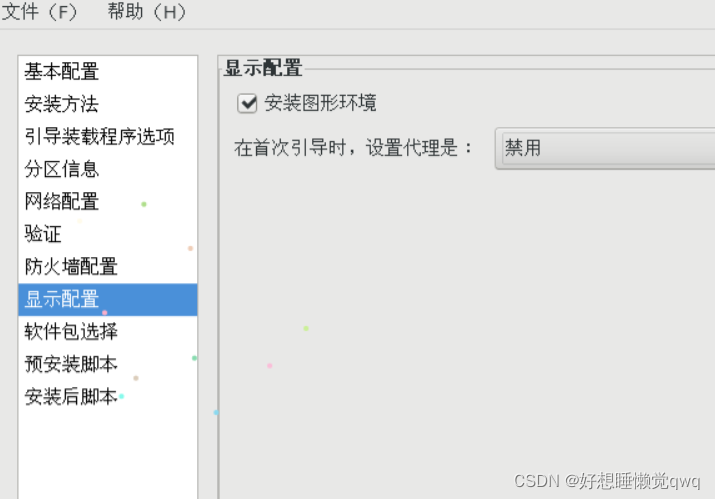
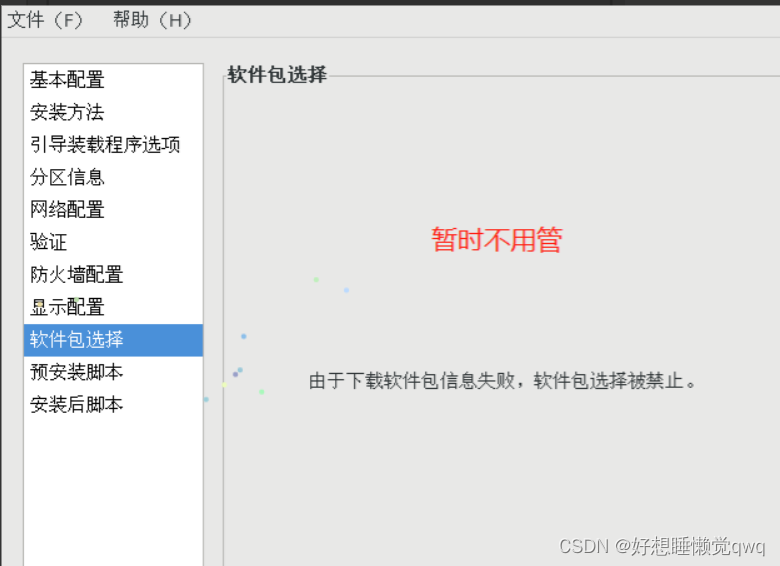
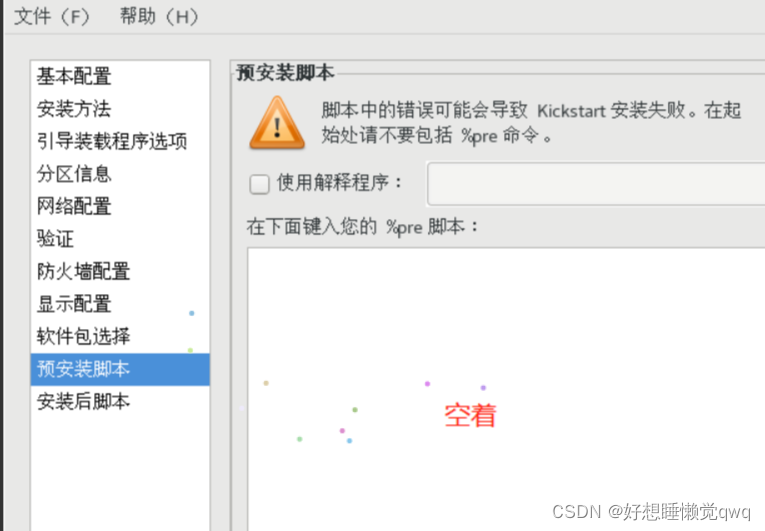
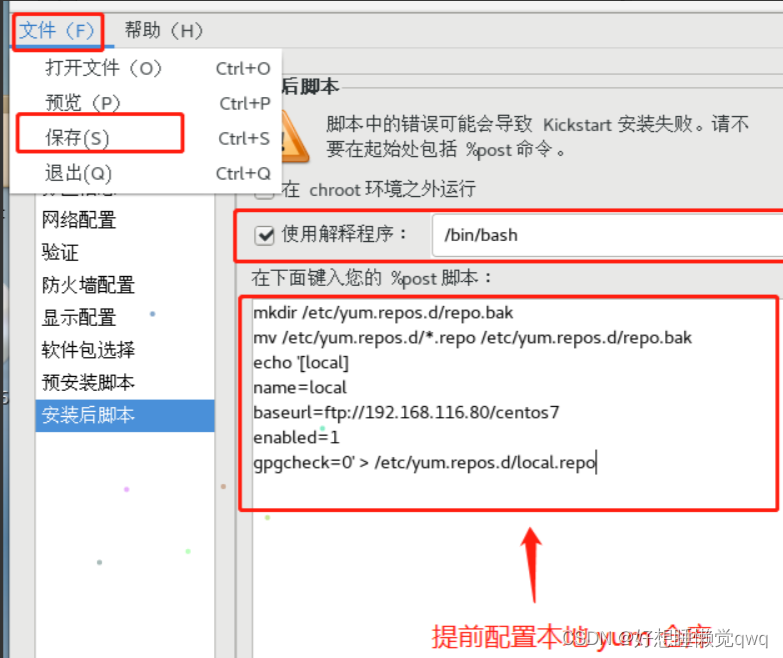
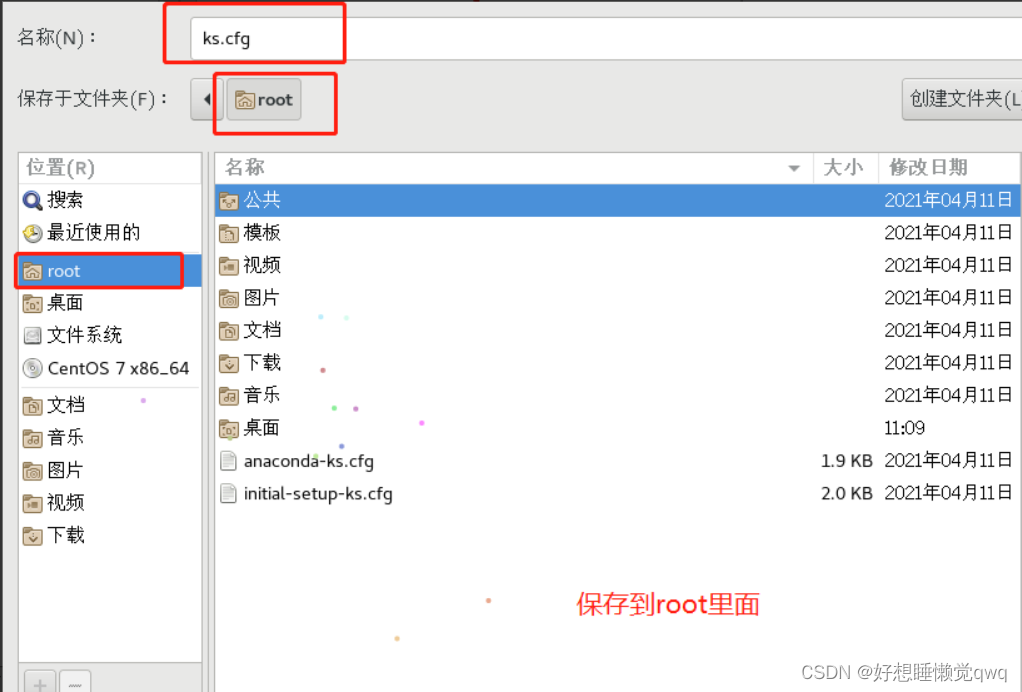
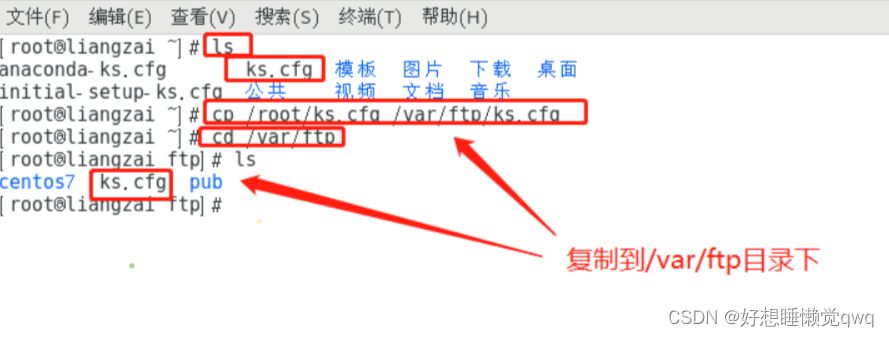
(4)配置需要安装的软件包

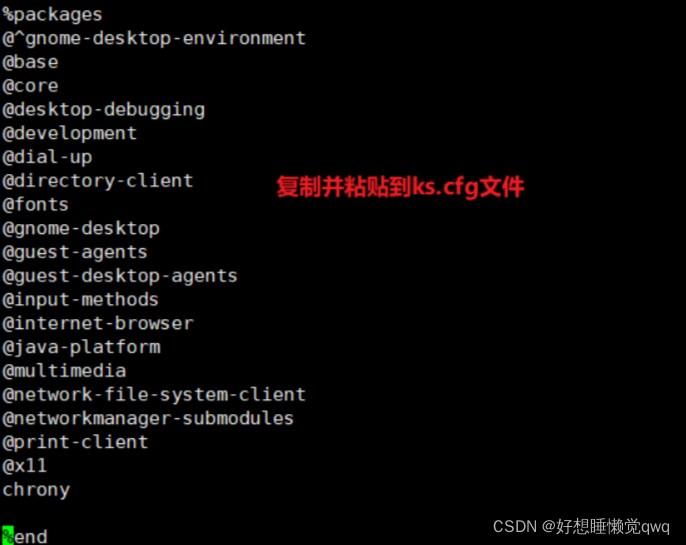
(5).编辑引导菜单文件default, 添加ks引导参数
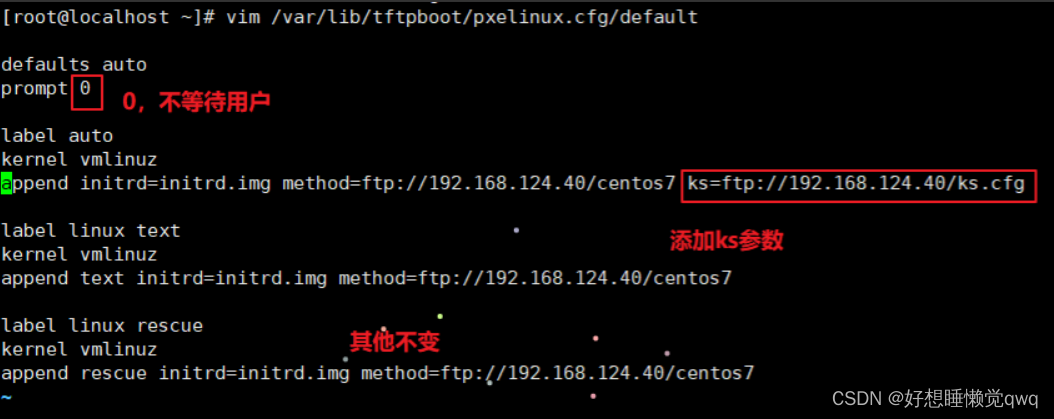




 本文详细介绍了如何利用PXE技术批量部署CentOS7系统,包括PXE服务端的配置,如TFTP、DHCP、FTP服务的安装与启用,以及Linux内核、初始化镜像、引导程序的准备。同时,文章还讲解了通过Kickstart实现无人值守安装的过程,包括配置安装应答文件和验证安装。整个过程旨在实现自动化、远程化的系统部署。
本文详细介绍了如何利用PXE技术批量部署CentOS7系统,包括PXE服务端的配置,如TFTP、DHCP、FTP服务的安装与启用,以及Linux内核、初始化镜像、引导程序的准备。同时,文章还讲解了通过Kickstart实现无人值守安装的过程,包括配置安装应答文件和验证安装。整个过程旨在实现自动化、远程化的系统部署。
















 618
618

 被折叠的 条评论
为什么被折叠?
被折叠的 条评论
为什么被折叠?








